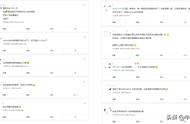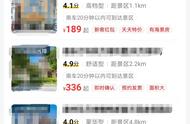就像拆分视图一样,Slide Over 是一项生产力功能,它可以让您使用更小尺寸的应用程序(大约与 iPhone 屏幕的大小),并让它们“浮动”在另一个应用程序之上。以下是如何使用它。
打开您要使用的应用程序。
点击屏幕顶部附近的三点按钮。
点击位于菜单右侧的Slide Over 按钮。
您将被重定向到主屏幕。选择您要使用的其他应用程序。
现在您可以拖动应用程序并将其移动到屏幕的左侧或右侧。如果要退出此功能,请点击应用顶部的三点按钮,然后点击菜单左侧的全屏按钮。
4. 用你的 iPad 截图如今,您甚至可以根据需要使用 Apple Watch 截取屏幕截图,因此您知道 iPad 也可以做到这一点。但是,您如何截取屏幕截图将取决于您的 iPad 是否有主屏幕按钮。
要使用没有 Home 键的 iPad 截屏,您需要同时按下顶部按钮和任一音量按钮,然后快速松开这两个按钮。您会知道您截取了屏幕截图,因为您会感觉到触觉反应,并且屏幕左下方会暂时出现一个小缩略图。
如果您的 iPad 有主屏幕按钮,请同时按下顶部按钮和主屏幕按钮,然后快速松开这两个按钮。同样,您会知道您截取了屏幕截图,因为您会在屏幕的左下方看到一个小缩略图。
5. 访问 iPad 的应用切换器
就像您可以在 iPhone 上一次关闭所有应用程序一样,您也可以借助应用程序切换器在 iPad 上完成此操作。
应用切换器可让您查看所有打开的应用。如果不再需要它们,您可以选择一个应用程序来访问它或关闭它们。这是如何:
如果您的 iPad 带有主屏幕按钮,请快速双击主屏幕按钮。如果您的 iPad 没有主屏幕按钮,请从底部向上滑动并在屏幕中央暂停。
您会看到所有打开的应用程序。点击一个应用程序将其打开,或按住 并向上拖动应用程序将其关闭。
6. 将应用程序添加到 iPad 的 Dock
您的 iPad 与 Mac 一样,在屏幕底部附近有一个 Dock。Dock 将在左侧包含您想要的任何应用程序,在右侧包含您最后打开的应用程序。在最左侧,您应该会看到 App Library 按钮,稍后会谈到。
您可以通过执行以下操作从 iPad 的 Dock 中快速添加或删除应用程序:
按住主屏幕,直到应用程序开始抖动。
将您想要的应用程序拖到 Dock 并将其放置在您想要的任何位置。
要从 Dock 中删除应用程序,请将应用程序拖出 Dock 并将其放在主屏幕上。
点击您的主屏幕,使应用程序停止抖动。

应用程序库是存储所有应用程序的地方。这样,您只能将最常用的应用程序放在主屏幕上,而将其余应用程序留在应用程序库中。
您可以通过两种方式访问 App Library。首先,您可以点击Dock 右侧的App Library 按钮。不用担心; 如果您不喜欢该按钮,您可以从 iPad 的 Dock 中删除 App Library。
其次,您可以通过在主屏幕上向左滑动来打开应用程序库,直到您到达应用程序库。
8. 使用搜索在 iPad 上查找所有内容